Добрый день, я продолжаю уроки по SketchUp Make, бесплатному редактору с оригинальным интерфейсом. В этом уроке мы познакомимся с интерфейсом и инструментами Скетчапа и создадим простую деталь, которую экспортируем в STL-файл для 3д-печати.
Одним из отличий редактора SketchUp от других редакторов с самого начала было удобство моделирования. Если в таких программах, как Rhino, Blender и 3DS Max, различных инструментов очень много (до сотни иконок), то в Скетчапе их всего десятка два-три. Как же при таком количестве в Скетчапе удается создавать сложные формы?
Во-первых, геометрическое ядро Скетчапа не поддерживает сплайны. Скетчап – полигональный редактор, любая кривая в нём аппроксимируется отрезками прямых (в этом он похож на Опенскад). А значит, в нём нет инструментов работы со сложными криволинейными поверхностями. Во-вторых, Make версия не поддерживает твердотельное моделирование.
То есть булевыми операциями воспользоваться не удастся. В-третьих, инструменты Push/Pull и Lines/Eraser довольно “умные” и позволяют, пусть дольше, но повторить многие операции из других редакторов (снятие фасок, точное разбиение грани на подэлементы и пр.) Также, поскольку в нём нет истории (дерева) построения и параметризации (в этом он похож на Rhino), то тут нет и окон свойств отдельных подобъектов, составляющих текущий объект. Всё это упрощает интерфейс. Замечу, что некоторая параметризация в Pro версии всё же есть, в виде редактора Dynamic components. Но в Make всё это отсутствует.
SketchUp: Как из 2D плана квартиры сделать 3D модель?
Итак, начнём знакомство. Запустим Скетчап и откроем самый последний шаблон 3D Printing – Millimeters.
Шаблон для проектирования
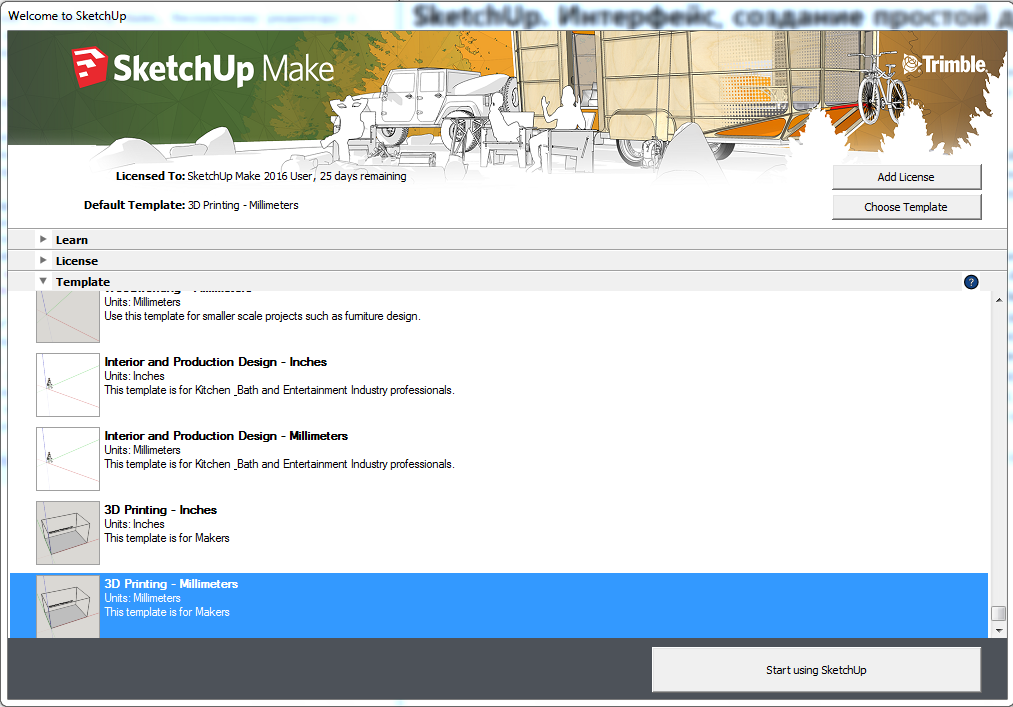
Нажав на Start using SketchUp, мы увидим вот такую картину:
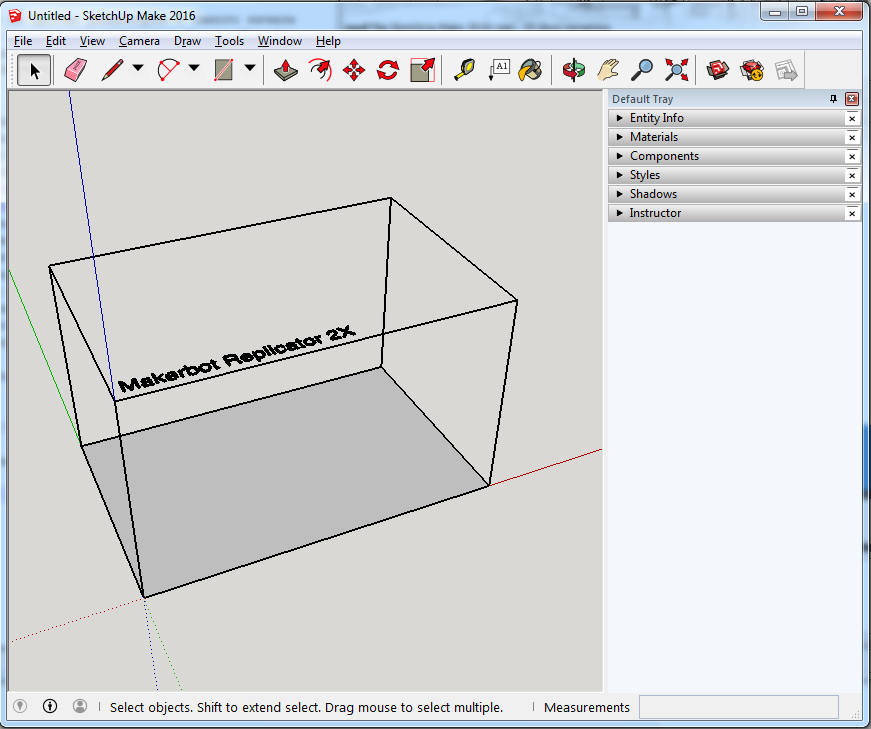
На рабочем поле у нас уже выводится область печати 3д-принтера Makerbot Replicator 2x! Конечно, это интересно, но она будет нам мешать в моделировании. Поэтому кликнем на неё мышкой и нажмём Delete.
Немного об управлении. Нажав на колесо мыши, можно вращать рабочее пространство. Левой кнопкой мыши выделяются объекты. По правой кнопке мыши вызывается контекстное меню. SHIFT + колесо позволяет двигать рабочую область.
А вращение колеса – менять масштаб.
Моделировать мы будем ножку стола. Скачаем её с GitHub (правой кнопкой – Сохранить как) и импортируем её в Скетчап File – Import – STL. Выключим лишние ребра: View – Edge Style – Edges.
STL-файл ножки, образец
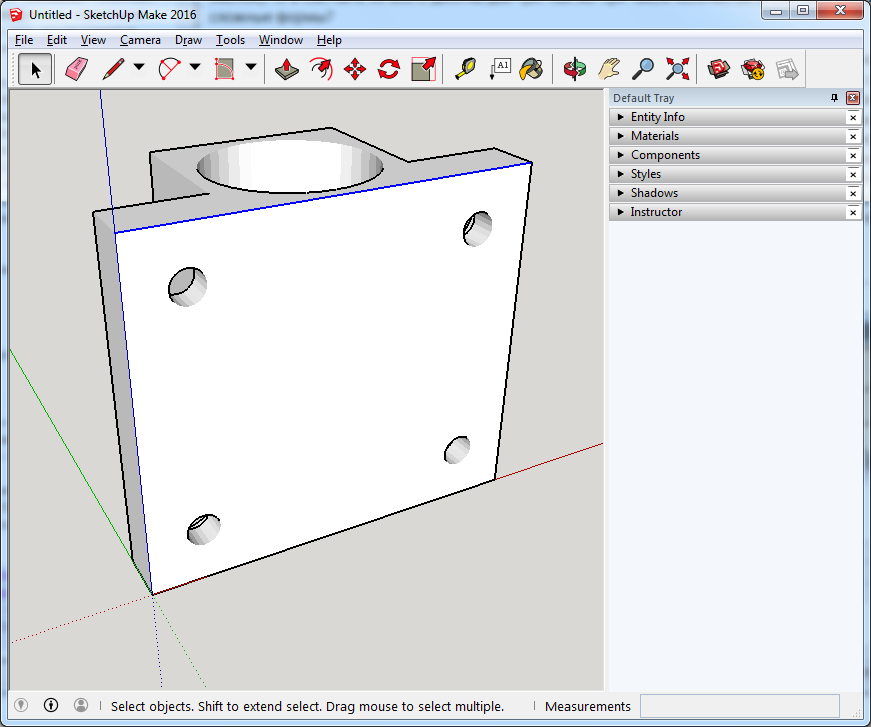
Установим вывод единиц измерения: Window – Model Info – Units – Precision 0,0mm. После этого выделим мышью весь объект целиком (с помощью прямоугольного выделения) и используем инструмент Move, чтобы перенести ножку вправо и вглубь рабочего пространства. Проставим размеры: Tools – Dimensions – нажимаем на одну вершину – ведём мышь вдоль отрезка – на другую – ведём мышь перпендикулярно – кликаем – готово. После нескольких расстановок мы получим что-то вроде этого:
Дизайн интерьера в SketchUp. Создание стен и проемов. Урок 1.
STL-файл ножки, размеры 1
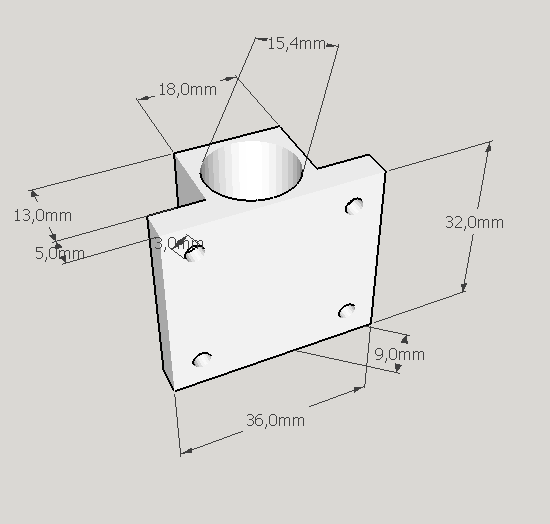
STL-файл ножки, размеры 2
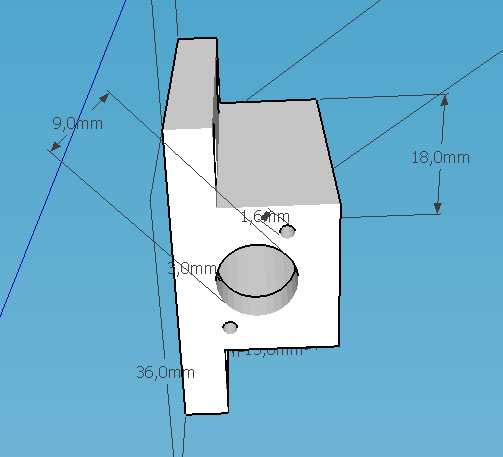
Сохраним файл как nozhka.skp.
Повторим деталь, начав с основания. Выберем инструмент Lines и, кликнув в начале координат, поведём его вдоль красной линии. Остановимся. Не нажимая на кнопку мыши, введём на клавиатуре “3”, “6”, “Enter”. У нас создастся линия 36 мм длиной.
Создание линии заданного размера
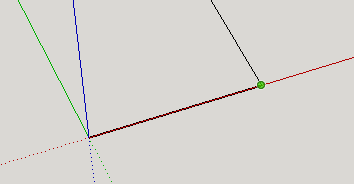
Аналогично, ведя мышь в нужную сторону и набирая на клавиатуре длины отрезков, можно нарисовать весь контур детали.
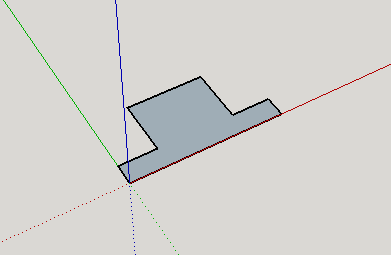
Далее разобьем наш контур пополам, обозначив центр (тут поможет привязка к серединам отрезков. Также нужно включить View – Edge Style – Edges). Затем с помощью инструмента Arcs нарисуем окружность радиусом 4,5 мм.
Создание контура отверстия
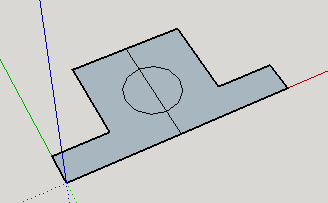
Выделим и удалим плоскости из внутреннего отверстия, а также лишние линии.
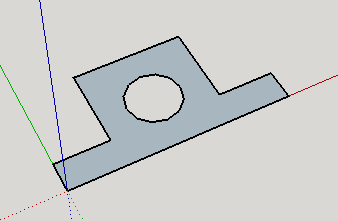
Нарисуем линии из центра с длинами 5,9 и 3,4 мм. Нарисуем окружности радиусом 0,8 мм на концах линий.
Создание ещё 2х отверстий
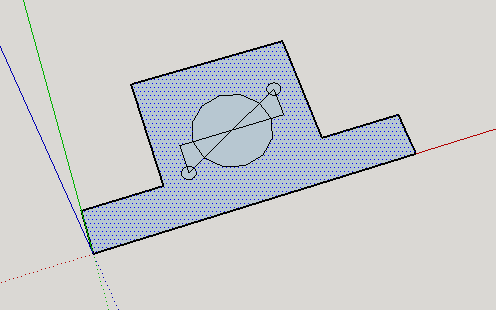
Аккуратно удалим лишние плоскости и линии и получим наш контур. Используем инструмент Push/Pull, чтобы вытянуть контур на 4 мм вверх.
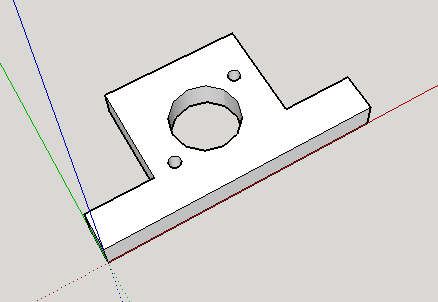
Нарисуем инструментом Line на верхней грани окружность радиусом 7,7 мм.
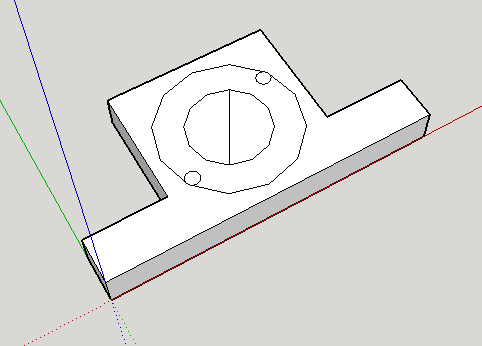
Выделим внешнюю плоскость и вытянем её вверх на 28 мм.
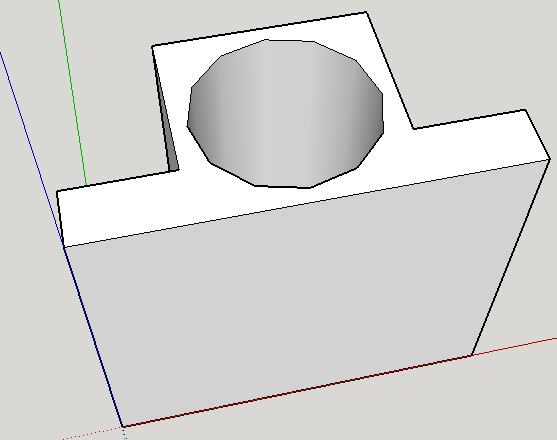
Удалим лишние грани. Деталь почти готова. Создадим вспомогательные линии для отверстий крепления на боковых гранях (на расстоянии 5 мм) и нарисуем окружности радиусом 1,5 мм:
Отверстия крепления – разметка
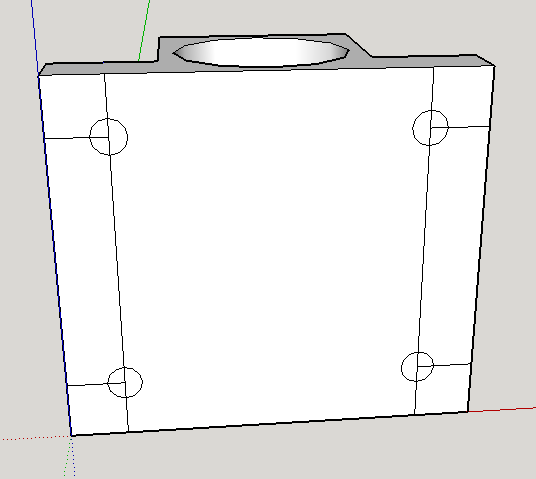
Удалим вспомогательные линии. С помощью Push/Pull создадим отверстия (вдавим внутреннюю окружность на глубину “до противолежащей грани”).
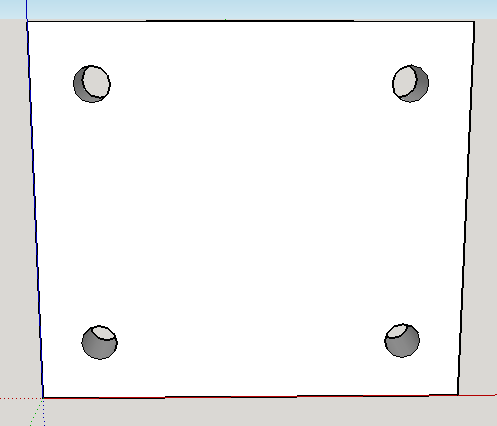
Перевернём деталь и разметим отверстия под шляпки болтов (радиус 3,3 мм).
Отверстия под шляпки
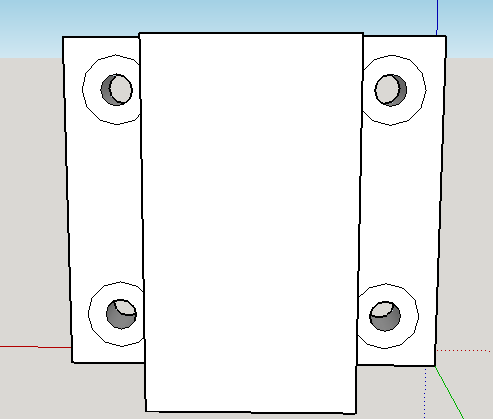
Утопим их на 2,5 мм. Деталь готова!
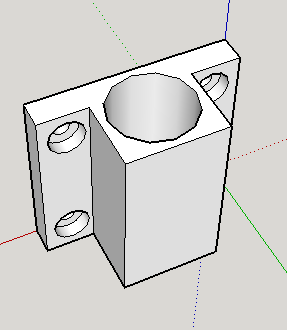
Выделим её прямоугольным выделением и сделаем экспорт: File – Export STL – Export only current selection – Export – nozhka.stl
Готовая деталь и оригинал

БЛИЗКИЕ ПО ТЕМЕ ПУБЛИКАЦИИ:
- Моделирование во FreeCAD. Воздуховод
- Моделирование в SketchUp. Обзор, установка и настройка
- Моделирование в OpenSCAD для 3D печати. Создание ушка
- Моделирование во FreeCAD. Создание рамы 3D принтера
- Моделирование во FreeCAD. Создание ушка, булевы операции
2 комментария на «Моделирование в SketchUp. Интерфейс, создание простой детали»
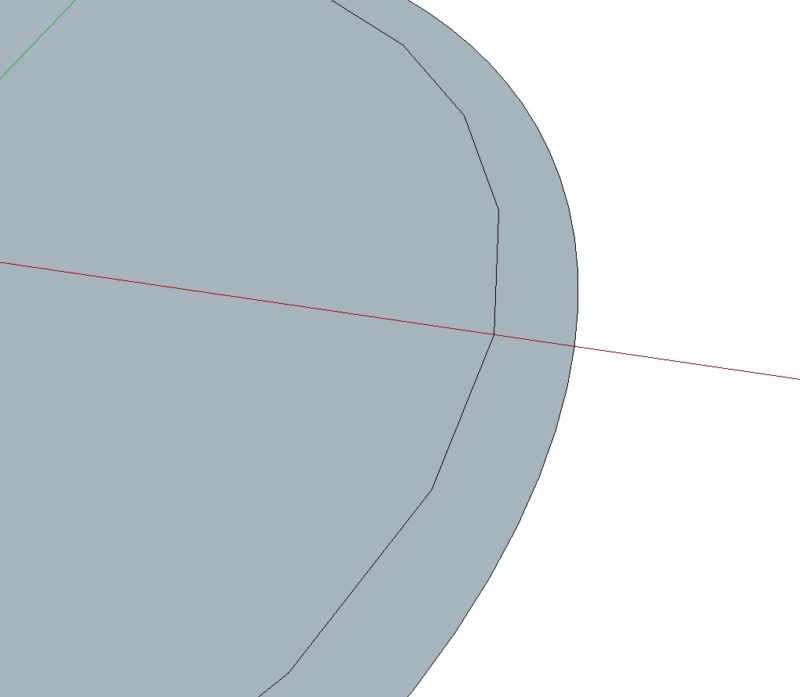
Мельком почитал на работе… и первое, что бросилось в глаза – “квадратные” круглые отверстия. Как пример на скрине внутренний круг нарисован со стандартными 24 линиями, а внешний круг нарисован уже с 96 линиями на круг. Хочу сразу предупредидить – скетчап мейк не любит большое кол-во линий. Кол-во линий можно выставить: нажимаем на иконку круга – ни куда больше не нажимая вводим нужное значение – и нажимаем на энтер… снизу справа видим введенное нами значение… когда будем рисовать круг – там будем видеть его радиус… Дома еще прочитаю – может еще дополню чего…
Еще…
Замечание… Более вероятно, что русский человек скачает русскую версию… А если человек будет качать преднамеренно английскую, то значит он и перевод с русского на английский будет знать!
Дополнения…
1. Не обязательно выбирать шаблон с принтером
2. Для построения в вспомогательных линий наиболее удобно использовать именно вспомогательные линии (которые делаются рулеткой). Вообще рулетка в скетчапе – это просто офигенный инструмент. Хочешь измеряй, а не хочешь – тащи от ближайшего ребра вспомогательную линию… От сюда же и отображение граней/поверхностей и т.д. – это тоже чисто субъективно я считаю! Каждый настроит под себя.
3. По поводу плоскостей и инструмента тяни/толкай… Не обязательно выделять плоскость… Он будет тянуть / толкать то… на что Вы его наведете. Ну а так… по статье в общем… я плюсанул…
Источник: 3deshnik.ru
Creating a 3D Model
Before you can model your great idea, you need to know the basics of 3D modeling. From there, you can add modeling techniques to your skillset.
Are you new to creating 3D models? The following Help Center articles help you warm up your modeling muscles:
- The Getting Started article explains how to select a template, navigate the SketchUp interface, create your very first 3D model, and save your work.
- The articles about drawing and viewing models explain concepts essential to modeling successfully in the third dimension.
Tip: Drawing in 3D is different from drawing in 2D. If you’re a beginner, the articles about getting started, drawing, and viewing a 3D model help you transition into a 3D mindset.
Is your model naked? No, this isn’t a figure-drawing art class with human models. SketchUp nevertheless supports visual creativity. Make your 3D model look realistic (or extraordinary!) by adding color, materials (such as brick or tile), textures, photos, and more.
Would you like a few details done for you? We all need a helping hand — especially if your hand is cramped after drawing a detailed 3D model. With SketchUp, you don’t have to reinvent the wheel — or the IKEA furniture, windows, doors, kitchen cabinets, or myriad other items that are already available as components or dynamic components. (You can also develop your own components.) Similarly, SketchUp’s style presets enable you to apply attractive color schemes and line styles with one click.
Have you created a monster? Organize complex geometry with groups or layers. Keep track of what appears where by using the Outliner.
Is your model lost in space? SketchUp’s geolocation feature enables you to place your model anywhere on Earth. If your model needs to reflect specific terrain, you can add terrain to your model, too.
Or is your model destined for the big screen? Test out your ideas for a production set by placing movie cameras in models of production sets.
Источник: help.sketchup.com
Трехмерные модели объектов. Моделируем в SketchUp проект «Парфенон», 7 класс
![]()
Цель: 5.4. Как составить 3D-модель объектов и событий?


- О каких удивительных моделях, созданных человеком и представляющих часть живой природы в технике, вы можете рассказать?
- Какие функции выполняют инструменты управления пространствами в программе SketchUp?
- Функция кнопки Вращение
Инструменты управления пространством рабочей области
Как и в других программах моделирования, в программе SketchUp можно приблизить или отдалить создаваемый объект, для этого имеются навигационные инструменты, позволяющие вращать объект в разные стороны. Навигационные инструменты расположены в разделе меню «Camera». Кроме того, в панели инструментов имеются кнопки этих инструментов.
Изучив функции этих инструментов и применив их, вы увидите объект с разных позиций. Это, в свою очередь, позволяет рассмотреть не только видимые стороны, как в двумерной графике, но и невидимые стороны. Также можно внести изменения. На рис. 5.23 и 5.24 показан передний вид объекта, с помощью инструмента Вращение можно также рассмотреть нижнюю часть объекта.
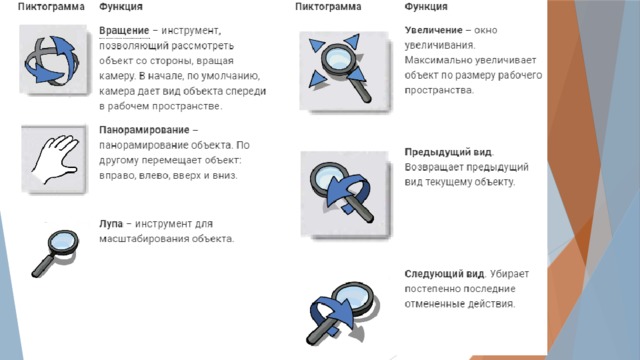

Следуй за мной
У этого инструмента свои особенности использования. С его работой ознакомимся на нижеприведенных примерах.
Выбрав инструмент Дуга , нарисуем дугу в рабочем пространстве, как показано на рис. 5.25.
На одном конце дуги с помощью кнопки окружность (рис. 5.26).
С помощью кнопки Следуй за мной тянем окружность вдоль дуги и получаем фигуру, как на рис. 5.27.
Полученную арку заливаем с помощью кнопки
На примерах можно убедиться, что, если мы будем правильно использовать инструменты программы SketchUp, то легко будем создавать трехмерные модели сложных объектов.

Парфенон — одно из самых совершенных и прославленных строений мирового зодчества. Он стал символом всей античной культуры. ЮНЕСКО выбрала Парфенон своей эмблемой и занесла Акрополь в Список всемирного наследия. Храм был возведён в Афинах в пятом веке до нашей эры в правление Перикла. Стройка продолжалась около десяти лет.
Великий скульптор Фидий украсил Парфенон своими произведениями.
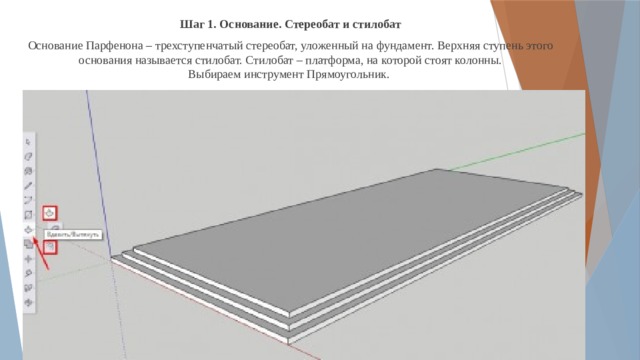
Шаг 1. Основание. Стереобат и стилобат
Основание Парфенона – трехступенчатый стереобат, уложенный на фундамент. Верхняя ступень этого основания называется стилобат. Стилобат – платформа, на которой стоят колонны. Выбираем инструмент Прямоугольник.

Шаг 2. Колонна
Инструментом Рулетка строим направляющую точку для центра окружности на расстоянии 1.1 метра от края стилобата. Инструментом Круг строим окружность радиусом 1 метр.
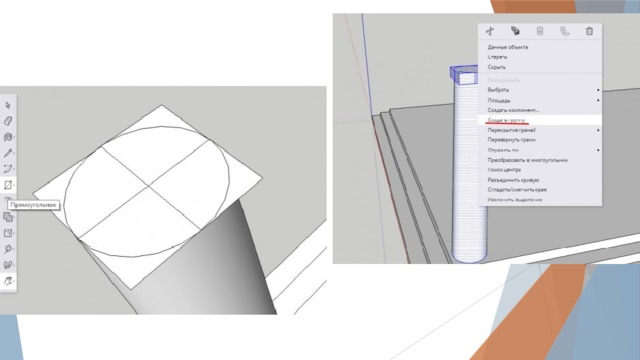

Шаг 3. Колоннада. Копирование
Выделяем колонну. Выбираем инструмент Перемещение и нажимаем клавишу CTRL. Передвигаем клон колонны на расстояние 67.7 метра. Чтобы расположить повторяющиеся элементы на одинаковом расстоянии друг от друга вводим с клавиатуры знак деления и количество колонн: /16.

Шаг 4. Перекрытие. Антаблемент
Перекрытие, лежащее на колоннах, называется антаблемент. Строим его основание инструментом Прямоугольник. Поднимаем его инструментом Вдавить /Вытянуть на 4 метра.

Шаг 5. Крыша
Формируем фронтон с помощью инструментов Сдвиг и Вдавить /Вытянуть

Шаг 6. Мрамор и золото
Храм построен целиком из пентелийского мрамора, добывавшегося неподалёку. Во время добычи он имеет белый цвет, но под воздействием лучей солнца желтеет. Черепица и стилобат также выполнены из этого мрамора. Принято считать, что античная архитектура и скульптура имели натуральный цвет материала, из которого они строились или изготавливались.
☼ Задание: Ответьте на вопросы в письменном виде в тетради или в текстовом редакторе Word и прикрепить файл
- Ответьте на вопросы:
- Из чего состоит рабочие окно программы SketchUp?
- Какие инструменты есть в инструментах рисования? Каковы их назначения?
- Каково назначение инструмента Круг?
- Какие инструменты относятся к инструментам модификации?
- Каково назначение инструмента Вдавить/ Вытянуть?
- Специалисты какой отрасли часто используют 3D-модели объектов?
- Как бы ты мог охарактеризовать назначение диалоговых окон «Материалы»?
- Как бы ты мог охарактеризовать назначение диалоговых окон «Компоненты»?
- Поделись мнением о сходстве и различии инструментов 2D-редакторов с теми инструментами, которые ты обычно используешь для рисования.
- Как можно нарисовать объемные геометрические фигуры?
- Как можно создать модели в программе SketchUp?
- Какие функции выполняют инструменты управления пространствами в программе SketchUp?
- Какой инструмент используется для увеличения или уменьшения объекта при наведении мыши?
- Как вы описали бы алгоритм использования инструмента Следуй за мной?
- Объясните этапы разработки модели в программе SketchUp?
- Моделируем в SketchUp. Парфенон —https://youtu.be/0zK-hRqKiV8
Источник: kopilkaurokov.ru